Immer mehr Menschen sind Fans von Samsung-Handys. Sie lieben es, Samsung-Telefone zu verwenden, können das Samsung-Telefon jedoch nicht erfolgreich verwalten. Beispielsweise können Sie Samsung-Kontakte, Anrufprotokolle und Textnachrichten nicht über USB-Kabel auf dem Computer verwalten. In diesem Fall sollten Sie sich besser nach einem Samsung-Manager umsehen. Glücklicherweise finden Sie den Samsung-Manager direkt nach dem Lesen in diesem Artikel. Probieren Sie es aus und 4 nützliche Methoden des Samsung Managers, die Ihnen bei der Verwaltung Ihres Samsung-Telefons helfen, sind für Sie da.
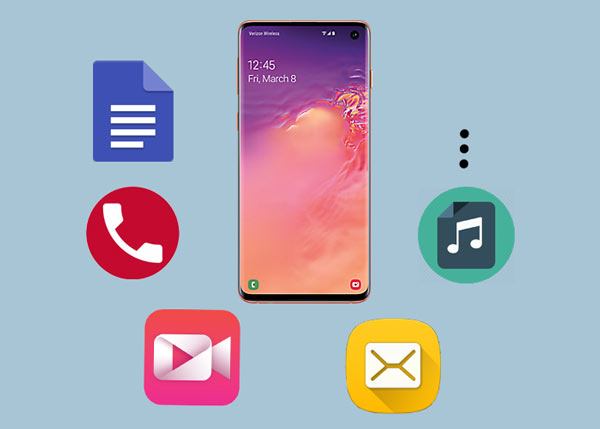
Der erste und beste Samsung Manager – Samsung Messages Backup ist eine leistungsstarke und umfassende Samsung-Verwaltungssoftware. Um Ihr Samsung-Telefon zu verwalten, können Sie Ihr Samsung-Telefon über ein USB-Kabel oder WLAN direkt mit dem Computer verbinden. Und Sie können Ihre Samsung-Anrufprotokolle, Textnachrichten, Kontakte, Fotos, Videos, Musik, Apps und Dokumente ganz einfach auf dem Computer anzeigen. Die zahlreichen Funktionen dieses Samsung Managers werden Ihre Erwartungen erfüllen.
Unten finden Sie zwei Download-Links für diesen Samsung Manager. Bitte wählen Sie die richtige Version entsprechend Ihrem Computersystem.
Es lässt sich nicht leugnen, dass Sie Samsung-Daten normalerweise auf dem Computer verwalten müssen. Wenn Ihre Samsung-Daten umfangreich sind, können Sie die 1-Klick-Funktionen dieses Samsung Managers auswählen, der Sicherung und Wiederherstellung umfasst. Daher können Sie alle Daten mit einem Klick sichern und wiederherstellen. Das vereinfacht die Verwaltungsfunktion für Sie.
Schritt 1: Samsung Manager herunterladen und installieren
Bitte laden Sie zunächst Samsung Manager auf Ihren Computer herunter und installieren Sie dann das Programm auf dem Desktop. Starten Sie nach der Installation die App.
Schritt 2. Samsung Galaxy mit dem Computer verbinden
Als nächstes schließen Sie Ihr Samsung Galaxy an den Computer an. Wählen Sie dann auf der Erkennungsseite „ Samsung “ und Sie gelangen zu den USB-Einstellungen auf dem Samsung-Telefon. Bitte schalten Sie das USB-Debugging ein.

Schritt 3. Verwalten Sie Samsung-Daten auf dem Computer mit einem Klick
- Nach der Erkennung wird die Startseite angezeigt. Klicken Sie im oberen Menü auf „ Super Toolkit “. Wählen Sie dann eine Option auf der Benutzeroberfläche.

- Wenn Sie auf das Symbol „ Sichern “ klicken, können Sie die Samsung-Daten zur Sicherung auf dem Computer verwalten.

- Und die Option „ Wiederherstellen “ sichert alle Sicherungsdaten von Samsung vom Computer direkt auf dem Samsung-Telefon.

Lesen Sie auch:
Möchten Sie Daten auf einfache Weise von Samsung zu Samsung übertragen ? Hier gibt es mehrere Möglichkeiten.
Wie können Sie Dateien ganz einfach von Samsung auf Realme übertragen ? In diesem Beitrag erfahren Sie, was zu tun ist.
Was können Sie tun, wenn Sie Samsung-Dateien auf dem Computer gezielt verwalten möchten? Wählen Sie am besten auch den Samsung Manager. Diese großartige Samsung Manager-App unterstützt Benutzer bei der Vorschau und Auswahl von Samsung-Dateien auf dem Computer vor der Verwaltung. Sie brauchen sich also um nichts zu kümmern. Mit dem Samsung Manager können Sie Ihre Daten ganz einfach verwalten.
Schritt 1. Installieren Sie Samsung Manager
Zunächst müssen Sie den Samsung Manager auf dem Computer installieren und starten.
Schritt 2. Samsung Galaxy mit dem PC verbinden
Zweitens verbinden Sie bitte Ihr Samsung Galaxy mit dem USB-Kabel mit dem PC. Aktivieren Sie das USB-Debugging auf dem Samsung-Telefon.
Schritt 3. Datentypen auswählen und verwalten
- Wählen Sie beim Verbinden bitte einen Datentyp im linken Bereich aus. Die Samsung-Dateien werden rechts angezeigt. Markieren Sie als Nächstes die Dateien, indem Sie die Kästchen ankreuzen.

- Klicken Sie abschließend auf das Funktionsmenü oben in der Benutzeroberfläche. Klicken Sie beispielsweise auf „ Kontakte “ und Sie können die Kontakte mit dem Samsung Manager auf dem Computer ganz einfach hinzufügen, löschen, exportieren, importieren und aktualisieren.

Das könnte Ihnen auch gefallen:
Wie verwaltet man Samsung-Dateien effektiv? Bitte holen Sie sich die Tipps.
Wenn Ihr Samsung-Telefon gesperrt ist, wie können Sie es zurücksetzen ? Mach dir keine Sorge. Sie können es auf diese Weise zurücksetzen.
Samsung Kies ist ein hilfreicher offizieller Samsung Galaxy Desktop Manager für Samsung-Benutzer. Sie können Ihre Samsung-Kontakte, Kalender, Nachrichten, Memos, Anrufprotokolle, Musik und mehr auf dem Computer über Samsung Kies sichern und wiederherstellen. Aber eigentlich kann man mit Samsung Kies die Dateien auf dem Computer nicht scannen. Daher können Sie die gewünschten Samsung-Daten vor der Sicherung oder Wiederherstellung nicht auswählen.
Schritt 1. Laden Sie Samsung Kies herunter
Bitte laden Sie Samsung Kies vorab von der offiziellen Website von Samsung auf den Computer herunter. Dann installieren und starten Sie es.
Schritt 2. Stellen Sie eine Verbindung zwischen Samsung und Computer her
- Nachdem Sie Samsung Kies gestartet haben, stellen Sie bitte über ein USB-Kabel eine Verbindung zwischen dem Samsung-Telefon und dem Computer her.
- Samsung Kies erkennt Ihr Samsung-Telefon in kurzer Zeit. Und Sie werden über alle verfügbaren Updates Ihrer Geräte-Firmware benachrichtigt.
Schritt 3. Daten für Samsung Management synchronisieren
Klicken Sie auf die Registerkarte „ Sichern/Wiederherstellen “ und Sie können die Elemente der Samsung-Daten auswählen. Scrollen Sie dann nach unten und tippen Sie auf das Symbol „ Sichern “. Samsung Kies beginnt mit der Sicherung Ihrer Daten.

Bitte beachten Sie: Neben der Sicherung können Sie Samsung-Daten auch mit Samsung Kies auf dem Computer wiederherstellen. Es befindet sich auch auf der Registerkarte „ Sichern/Wiederherstellen “.
Tipps: Wenn der Netzschalter Ihres Mobiltelefons beschädigt ist, können Siedas Telefon trotzdem ohne den Netzschalter neu starten .
Samsung System Manager ist ein einfacher Samsung Galaxy Manager in den Samsung-Einstellungen, sodass Sie keine Apps zu Ihrem Samsung-Telefon hinzufügen müssen, um Ihre Samsung-Dateien zu verwalten. Wenn Sie es nicht genau wissen, können Sie diesen Teil lesen, um mehr darüber zu erfahren. Übrigens unterscheiden sich die verschiedenen Versionen von Samsung-Telefonen geringfügig in der Bedienung, die Hauptschritte sind jedoch dieselben wie die folgenden.
Schritt 1. Gehen Sie zu Einstellungen
Gehen Sie vor allem zur App „Einstellungen“, die auf dem Samsung-Telefon integriert ist und wie ein Zahnrad aussieht.
Schritt 2. Samsung-Daten sichern
Klicken Sie dann bitte auf die Option „ Konto “ auf dem Bildschirm. Daraufhin wird die Option „ Sichern und Zurücksetzen “ angezeigt. Und Sie können Samsung-Daten in Ihrem persönlichen Samsung-Konto sichern.
Schritt 3. Samsung zurücksetzen
Wenn Sie Daten zurücksetzen möchten, können Sie dies auch in den Einstellungen vornehmen. Beim Aufrufen der Einstellungen müssen Sie auf die Optionen „ Allgemeine Verwaltung “ und „ Zurücksetzen “ klicken. Schließlich können Sie hier „ Werksdaten zurücksetzen “ verwenden.

Du benötigst vielleicht:
Wenn Sie Samsung auf dem PC sichern müssen, dürfen Sie diese nützlichen Möglichkeiten nicht verpassen.
Diese Apps sind leistungsstarke Alternativen zu SHAREit , die Ihnen bei der effizienten Datenübertragung helfen können.
Wir alle möchten, dass unser Samsung-Handy immer wie neu bleibt. Ist das möglich? Eigentlich ist diese intelligente Samsung Galaxy-Verwaltungssoftware – Smart Manager – ein Tool, mit dem Sie Ihr Samsung-Telefon auf dem neusten Stand halten können, z. B. um die Akkulaufzeit zu verlängern, Speicher und RAM zu verwalten und Ihr Samsung-Telefon zu schützen. Es ist wirklich einfach zu bedienen.
Schritt 1. Öffnen Sie Samsung Smart Manager
Klicken Sie auf einem neuen Samsung-Telefon auf dem Bildschirm auf „ Apps “. Dann finden Sie darin den Smart Manager.
Schritt 2. Überprüfen Sie die Informationen von Samsung
Anschließend können Sie Akku, Speicher, RAM (Random Access Memory) und Gerätesicherheit überprüfen, um Informationen zu Ihrem Samsung-Telefon zu erhalten
Schritt 3. Samsung-Telefon zur Optimierung verwalten
Schließlich können Sie oben links auf die Schaltfläche „ Zurück “ klicken. Tippen Sie auf die Schaltfläche „ Alles reinigen “. Der Smart Manager beginnt schnell mit der Optimierung und Verbesserung Ihres Samsung-Geräts.
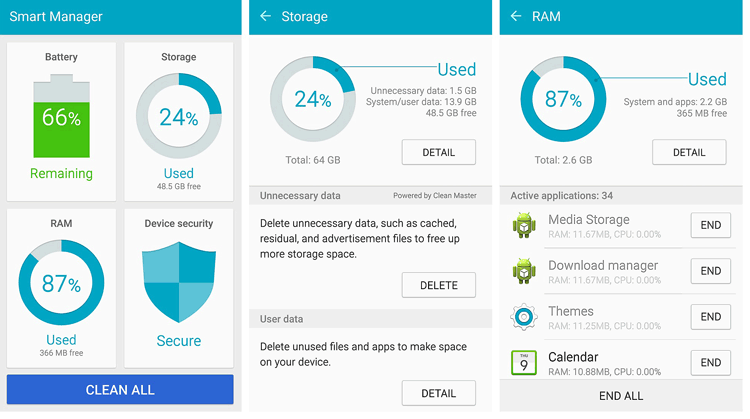
Dieser Artikel ist eine Anleitung für die einfache Verwaltung von Samsung-Telefonen. In diesem Artikel werden in allen Aspekten vier praktische Methoden zum Samsung Manager erwähnt. Was auch immer Sie wählen, mit diesen Methoden können Sie die Samsung Galaxy-Verwaltung erreichen. Aber der beste Samsung-Manager ist Samsung Messages Backup , den es wert ist, ausprobiert zu werden. Probieren Sie es gerne aus und hinterlassen Sie Ihre Vorschläge.
In Verbindung stehende Artikel
Wie lösche ich Fotos dauerhaft von Samsung?
Übertragung von Samsung auf das iPhone – Wie übertrage ich Daten von Samsung auf das iPhone?
Hervorragende Anleitung zum vollständigen und schnellen Löschen eines Samsung-Telefons
4 praktische Methoden: Daten schnell von Samsung auf Huawei übertragen
Samsung Galaxy Recovery – Wie kann man gelöschte Dateien vom Samsung Galaxy wiederherstellen?
Wie verbinde ich ein Samsung-Telefon im Jahr 2023 mit dem PC? - 5 einfache Möglichkeiten
Urheberrecht © samsung-messages-backup.com Alle Rechte vorbehalten.